Қауіпсіз режимде жүктеу - Қауіпсіз режим - амалдық жүйенің жұмысында пайда болған әр түрлі мәселелерді шешуге мүмкіндік береді. Пайдаланушы компьютерді қауіпсіз режимде қалай іске қосуды және одан қалай шығуды білуі керек.
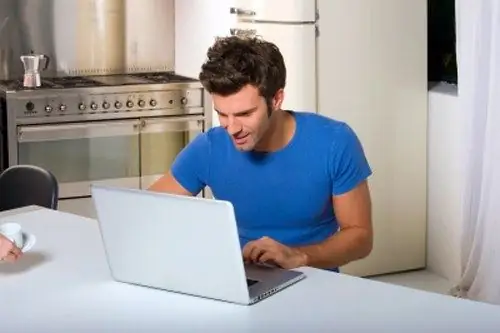
Нұсқаулық
1-қадам
Windows қауіпсіз режимде жүктеудің бірнеше нұсқасын ұсынады: желілік драйверді жүктеу кезінде, командалық жолдың қолдауымен және ең маңызды драйверлер мен қызметтерді ғана жүктейтін қарапайым қауіпсіз режим. Режим жүйенің жаңа жүктелуін бастамас бұрын F8 функционалдық пернесін басу арқылы таңдалады.
2-қадам
Компьютердің қайсысын қауіпсіз жүктегеніңізге қарамастан, қалыпты режимге оралу үшін компьютерді қайта іске қосуыңыз керек. Егер сіз, мысалы, ескі видеокарта драйверін жойып, қауіпсіз режимде жүктеліп, ең соңғы драйверді орнатсаңыз, қайта жүктеу автоматты түрде жүреді. Операциялар автоматтандырылмаған жағдайларда оларды өзіңіз орындауыңыз керек.
3-қадам
Бастау батырмасын немесе Windows пернесін басыңыз. Мәзірде «Өшіру» тармағын таңдаңыз. Жаңа диалог терезесі ашылады. Ондағы «Қайта бастау» опциясын таңдаңыз. Амалдық жүйенің қалыпты жүктелуін күтіңіз. Егер жүктеу кезінде экранда жүктеу опцияларының тізімі қайта пайда болса, «Қалыпты жүктеу Windows» тармағын таңдап, Enter пернесін басыңыз. Мұны жасаған кезде Num Lock өшірілуі керек екенін ұмытпаңыз.
4-қадам
Қайта жүктеудің балама жолдары бар. Ctrl, alt=«Image» және Del пернелер тіркесімін басыңыз. Тапсырмалар менеджері терезесі ашылады. Оны тапсырмалар тақтасында тінтуірдің оң жақ түймешігімен нұқу және «Тапсырмалар менеджері» тармағын таңдау арқылы да атауға болады. Диспетчер терезесіндегі мәзірдің жоғарғы жағында «Өшіру» тармағын тауып, «Қайта бастау» командасын таңдаңыз.
5-қадам
Ctrl, alt=«Image» және Del пернелер тіркесімін екі рет басу компьютерді қайта іске қосады. Егер сіз жоғарыда сипатталған әдістерді пайдаланып амалдық жүйені қайта іске қоса алмасаңыз, компьютердегі Қалпына келтіру батырмасын басыңыз. Ол әдетте Қуат түймесінің астында орналасады және салыстырмалы түрде аз.






